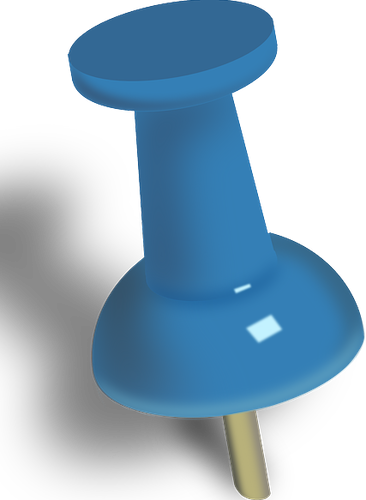AutoHotKey adalah alat yang cantik. Dalam sebuah artikel yang diterbitkan menjelang awal tahun di Help Desk Geek, saya menjelaskan cara menonaktifkan kunci di Windows menggunakan AutoHotKey. Namun, itu hanya salah satu trik yang tak terhitung jumlahnya yang dapat Anda capai dengan perangkat lunak ini.
Dengan hanya beberapa baris kode, Anda dapat membuat sesuatu yang akan mengubah cara Anda menggunakan keyboard dan PC selama bertahun-tahun untuk datang. Selama lebih dari satu dekade sekarang, saya memiliki skrip Autohotkey yang terus berubah yang duduk di startup Windows saya - tanpa beberapa yang memungkinkan, saya akan benar-benar hilang.
Biarkan saya berbagi dengan Anda lima skrip AutoHotKey yang paling berguna untuk penggunaan PC sehari-hari. Sementara saya memberikan penjelasan yang lebih terperinci untuk menginstal, mengatur, dan membuat skrip menggunakan AutoHotKey di artikel yang disebutkan di atas, yang harus Anda lakukan adalah unduh aplikasinya, membuka editor teks, dan menyimpan dan menjalankan dari skrip-skrip berikut untuk membuatnya segera bekerja.
Mengubah Fungsi Tombol
Bagi banyak dari kita, tombol fungsi (F1 – F12) berakhir sama sekali tidak digunakan. Bergantung pada tata letak keyboard Anda, jangkauan ke deretan tombol ini dapat menjadi trade-off yang tidak nyaman dibandingkan dengan fungsinya. Bagi yang lain, kunci-kunci ini mungkin tidak berguna.
Hal favorit saya yang harus dilakukan dengan tombol fungsi adalah mengaturnya untuk meluncurkan program yang sering saya gunakan tetapi tidak sering tetap terbuka. Notepad adalah contoh yang bagus.
F1::Run "%WINDIR%\notepad.exe"
Skrip di atas menetapkan tombol F1untuk meluncurkan Notepad dalam versi Windows modern apa pun. Seperti yang Anda lihat, path file mendukung path langsung atau salah satu variabel lingkungan Windows. Menggunakan variabel lingkungan sangat ideal jika Anda menggunakan beberapa versi Windows yang berbeda.
In_content_1 all: [300x250] / dfp: [640x360]->Gunakan Karakter Khusus
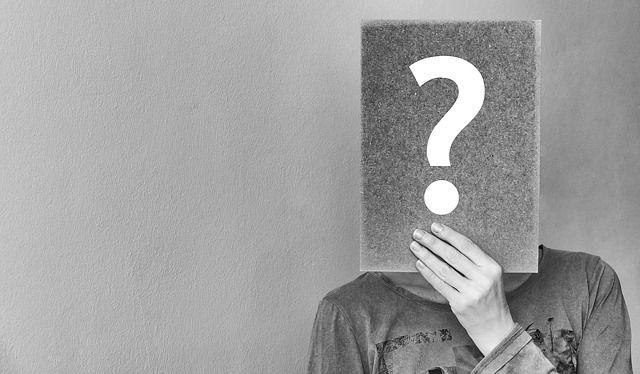
Sebagai penggemar berat em dash, sangat frustasi karena sebagian besar keyboard tidak mendukungnya secara native — jadi, mari kita membuatnya.
!-::Send {—}
Script di atas akan menyisipkan em dash ketika tombol Alt + -ditekan. Alt adalah pengubah hebat untuk digunakan untuk tombol pintas Anda karena ia melihat penggunaan jauh lebih sedikit dibandingkan dengan Shift dan Ctrl.
Gagasan kuat lainnya adalah untuk mengikat ellipsis ke Alt +., yang dapat dilakukan dengan satu-baris berikut:
!.::Send {…}
Sebagai penulis, menggunakan AutoHotKey untuk akses mudah ke tanda baca membuat saya menghemat banyak waktu.
Kontrol Volume Anda

Tidak setiap orang memiliki keyboard yang mendukung tombol multimedia, tetapi itu tidak boleh menghentikan siapa pun dari kesenangan mengendalikan musik mereka dengan mudah.
Cara favorit saya untuk menerapkan ini adalah dengan menggunakan tombol Shift + Page Naikuntuk menaikkan volume, tombol Shift + Page Downuntuk menurunkan volume, dan Tombol Shift + Pauseuntuk membisukan (toggleable).
+PgUp::Send {Volume_Up}
+PgDn::Send {Volume_Down}
+Pause::Send {Volume_Mute}
Tentu saja , ada kemungkinan Anda berada di keyboard di mana tata letak itu tidak terlalu praktis. Anda cukup mengubah salah satu nama kunci di atas sesuai keinginan Anda dengan memeriksa Daftar kunci AutoHotKey.
Sematkan Jendela Di Atas
Ini mungkin satu-baris AutoHotKey favorit saya dari semuanya. Kemampuan untuk menyematkan jendela di atas yang lain adalah yang dapat menyelamatkan Anda dari sakit kepala saat bekerja, mencoba menikmati film, atau banyak kegiatan lain di meja Anda.
^Space::Winset, AlwaysOnTop, , A
Saya menemukan ini sangat berguna jika Anda memiliki monitor berukuran layak tetapi tidak memiliki pengaturan dua monitor. Dengan skrip di atas, kalkulator itu tidak akan lagi terkubur di bawah semua jendela Anda yang lain! Cukup tekan Ctrl + Spasiuntuk menyematkan (atau melepaskan sematan) jendela.
Cari Google Seketika

Jika Anda seseorang yang menggunakan komputer Anda setiap hari, Anda mungkin menghabiskan lebih banyak waktu daripada yang Anda perhatikan saat mencari Google untuk istilah yang Anda temui saat berbicara dengan teman atau menjelajahi web.
Namun, memilih teks, menyalinnya, membuka tab baru, menempelkan teks ke bilah alamat Anda, dan menekan tombol Enter adalah cara yang sangat buruk. proses panjang. Mengapa tidak membuatnya lebih sederhana?
^+c::
Send ^c
Sleep 50
Run "http://www.google.com/search?q=%clipboard%"
return
Skrip di atas memungkinkan hotkey Ctrl + Shift + Cuntuk melakukan semua itu dalam satu hotkey selama Anda telah menyorot teks yang ingin Anda cari. Halaman Google Penelusuran akan ditampilkan di browser default Anda.
Jika Anda tidak dapat memilih satu saja dari skrip ini, ada berita bagus: Yang harus Anda lakukan adalah menempelkan masing-masing di baris baru , dan mereka semua akan bekerja bersama dengan mulus!
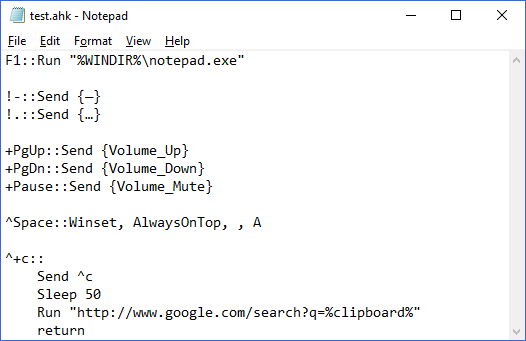
Selama Anda belum mengubah hotkey untuk membuat konflik, menggunakan kelima skrip di atas sekaligus dalam satu file AHK akan bekerja dengan baik.